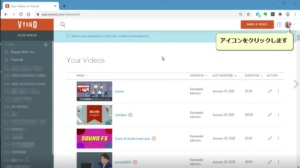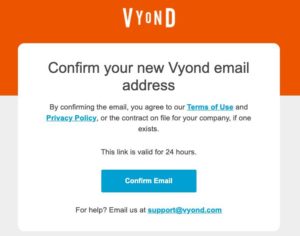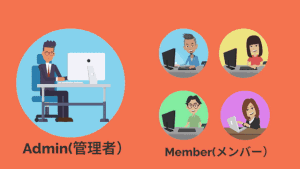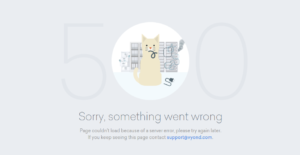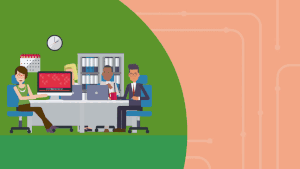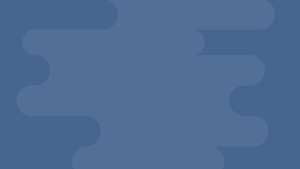VYOND契約満了について(VYOND Professional 年間契約)
株式会社ウェブデモよりVYOND Professional 年間契約をご契約された場合、
・契約は認証日より365日となります。ご契約の途中解約はできません。
・ご契約満了時に契約は終了します。満了時よりVYONDにはログインできなくなります。
・契約が終了した日より18か月お客様が作成したVYOND内のデータは保存されます
・自動更新ではございません。ご契約を更新する場合は事前に更新のお申込みを行ってください※。
※更新手続きは契約満了日より365日の更新となります。お早めに更新手続きしても契約期間が短くなることはございません。
VYONDの契約内容の確認方法
VYONDのご契約内容については画面で確認ができます。ログイン後、設定メニューをクリックします
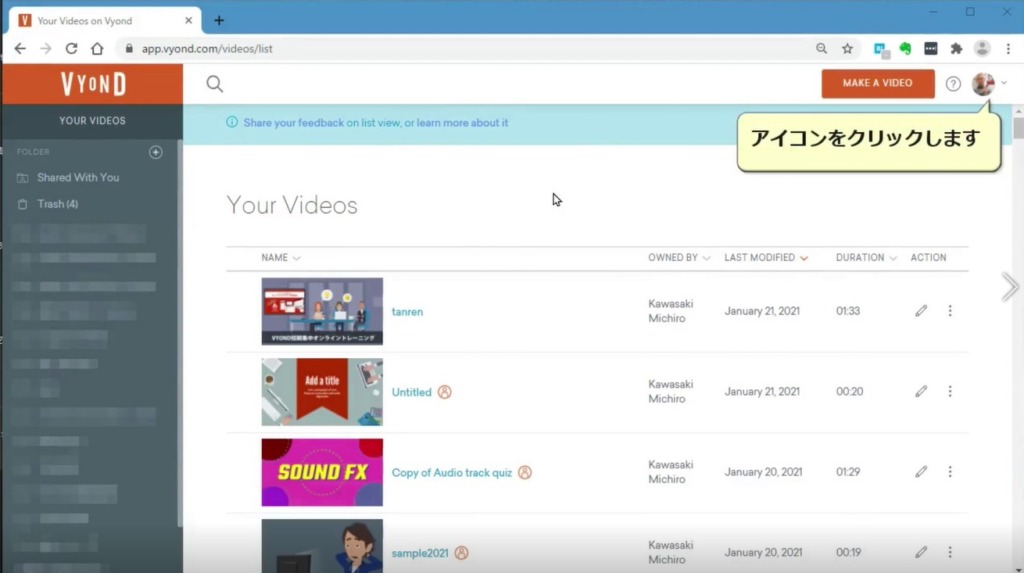
現在の契約状況は「Subscription」メニューから確認できます。Subscription Listにて契約内容の確認および契約終了日(END DATE)をご確認ください(日付はPST:米国太平洋標準時になります)
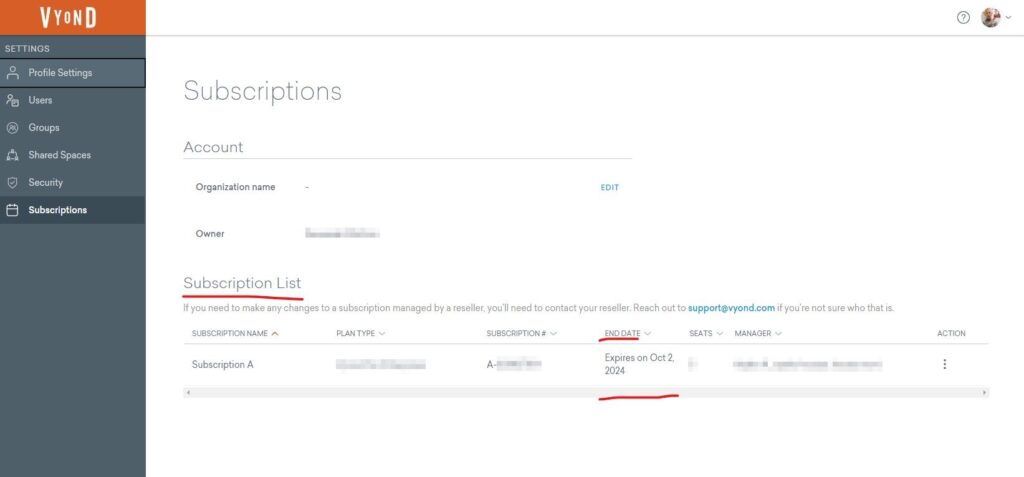
契約満了期間前に年間更新を行った場合は期間の表示が一定期間(期間満了まで)変更されない場合がります。
設定画面の解説動画
各種設定はこちらのメニューから行います。なおこの画面は2020年12月現在のメニューになります。
クレジット情報が入力されている場合の解除方法(自動更新の解除方法)
海外から直接VYONDを購入すると、クレジットカードの情報が設定画面に記憶されてしまいます。この場合、契約期間に到達すると自動で契約が更新されてしまう場合があります。予め、セッティングメニューから自動更新をOFFすることをお奨めします。
設定メニューの「Subscription」を開き、右上の「MANAGE ACCOUNT」をクリックします
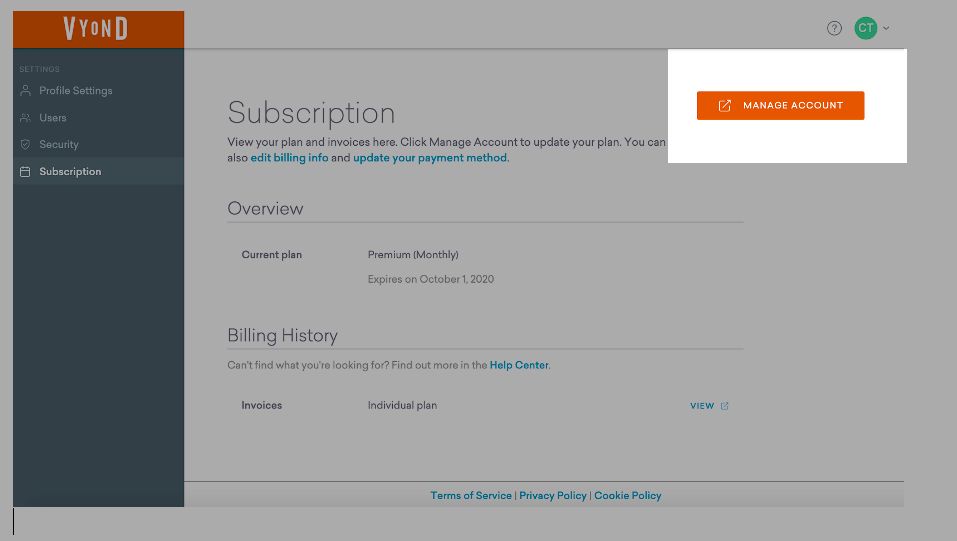
新しく開いたSubscription Overviewの右側設定メニューから「Turn AutoーRenew OFF」を選択します。
「Turn AutoーRenew OFF」が表示される=自動更新がONになっている ということになります。
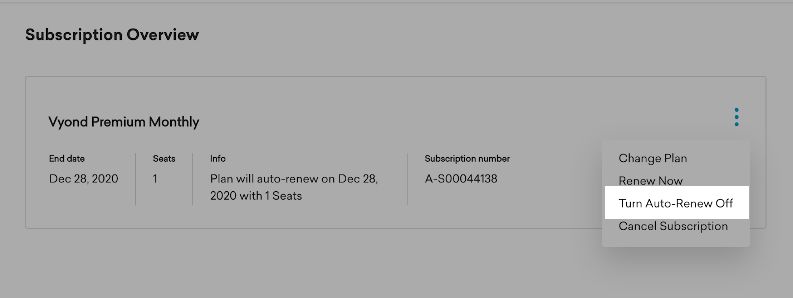
Turn AutoーRenew OFFをクリックします。OFFをアクティブにすることで自動更新がoffになります。
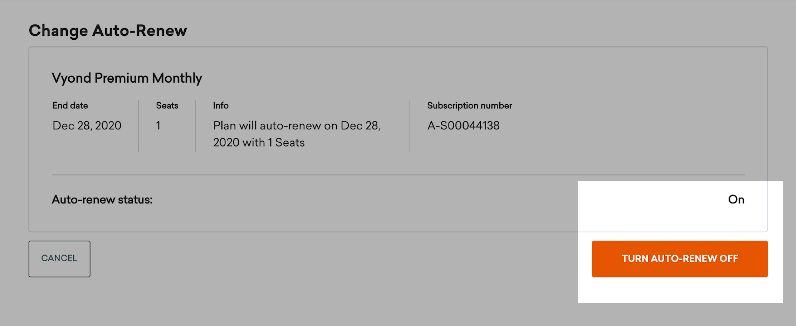
これで自動更新(自動クレジットカード引き落とし)がOFFになりました。なおこのメニューはanimedemo.comから購入されたお客様には表示されません。※当社で購入のお客様はクレジットカード情報を登録しないからです。
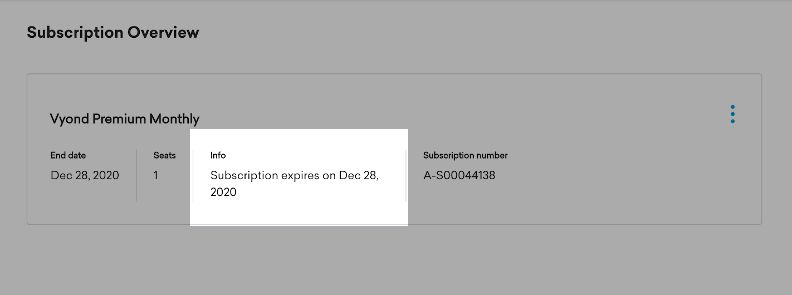
当社以外でVyondを購入されたお客様へのサポートについては、契約上、当社では行えません。海外やアフィリエイトリンクから購入された場合のクレジットカードや追加シート等での質問は直接購入したサイトにお問合せください。

注意:契約途中の解約について(データは抹消されます)
VYONDでは契約途中で解約(Cansel Subscription)を行った場合VYOND内のすべてのデータは抹消されます。
また契約途中で解約しても返金はされません。
ウェブデモでご契約のお客様は契約満了時に自動的に契約は終了します。契約途中の解約はおこなわないことをお勧めします。
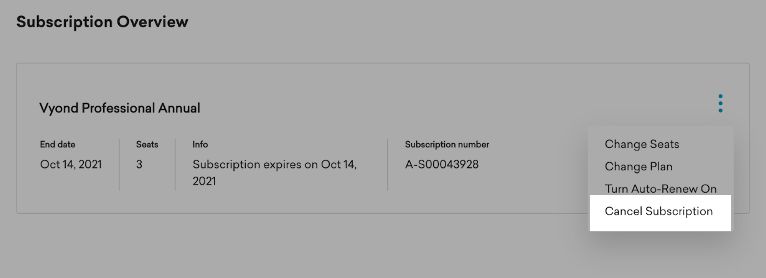
更新時にウェブデモを選ぶことで
同じEmailで更新することで、これまでのデータなどの資産はそのまま使用できます。ウェブデモからの購入を行うことで、日本語でのサポート、ユーザー専用コンテンツの視聴が可能になるほか、様々な特典がございます。VYONDの更新をウェブデモからご希望の方はこちらにお問合せください。